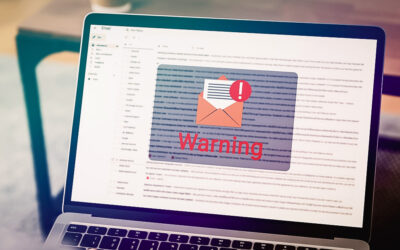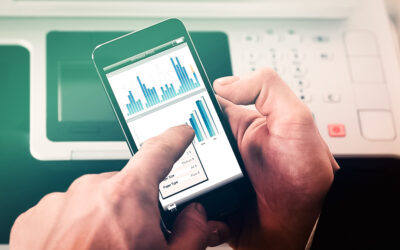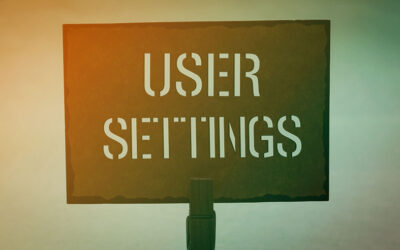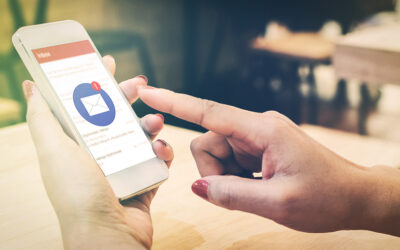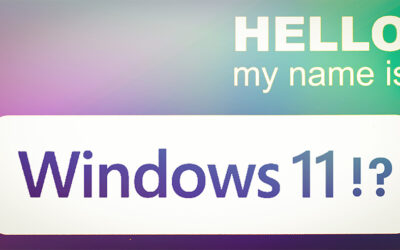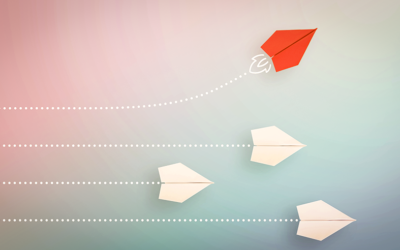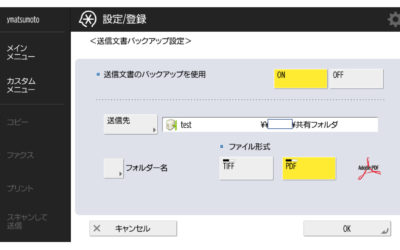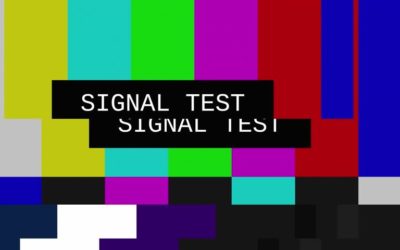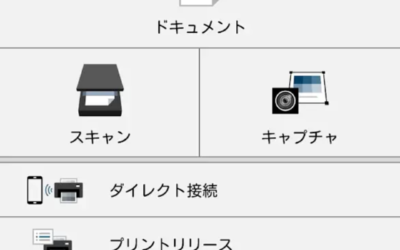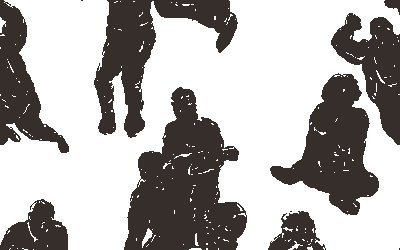サイズの異なる原稿をまとめてコピーする方法

皆様こんにちは。
今回は、アシスタント課が担当させていただきます!
3月になり春の風が快い季節となりましたが、皆様いかがお過ごしですしょうか?
さて、今回も皆様に簡単便利な複合機の機能をご紹介したいと思います。
会議用の資料を作成するとき、サイズの異なる原稿を複数枚コピーしなければならないっといったことはございませんか?
そんな時に便利な方法をご紹介します。
サイズの異なる原稿をまとめてコピーする
(原稿サイズ混載)
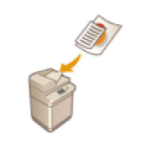
サイズの異なる原稿をフィーダーにセットして同時にコピーすることができます。 用紙を選択したり、原稿をセットしなおしたりする手間を省くことができます。
⒈原稿をフィーダーにセットする
●次の図のように、タテの幅が同じ場合は、同じ幅の辺をそろえてフィーダーにセットしてください。 タテの幅が異なる場合は、フィーダーの奥側に原稿の端をそろえてセットしてください。
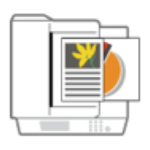
タテの幅が同じ原稿
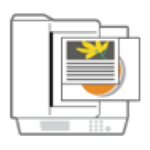
タテの幅が異なる原稿
⒉<コピー>を押す
⒊コピーの基本画面で<その他の機能>を押す
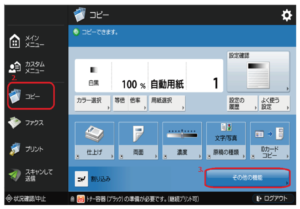
⒋<原稿サイズ混載>を押す
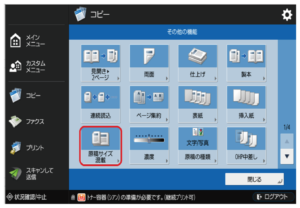
⒌<同じ幅>または<違う幅>を選び、<OK>を押す
●タテの幅が同じ原稿をセットした場合は<同じ幅>を、 タテの幅が異なる原稿をセットした場合は<違う幅>を選びます。
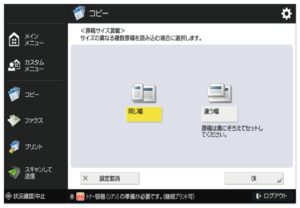
⒍<閉じる>を押す
⒎ (スタート)を押す
コピーが始まります。
*******************************************************************************************
ご注意
●同時にコピーできる原稿サイズの組み合わせには制限があります。適切ではない組み合わせでコピーすると、原稿の破損や紙づまりの原因になることがあります。
●紙の厚さや紙質が異なる原稿を同時にコピーしないようにしてください。原稿の破損や紙づまりの原因になることがあります。
*******************************************************************************************
MEMO
●タテの幅が異なる原稿をセットした場合、小さいサイズの原稿はフィーダーの原稿ガイドで固定されないため、斜めに読み込まれることがあります。
●<原稿サイズ混載>を設定してコピーすると、それぞれの原稿に合った最適なサイズの用紙で出力されます。すべて同じサイズの用紙に統一してコピーしたい場合や、 サイズの異なる片面原稿を両面コピーしたい場合は、<用紙選択>で用紙を指定してください。<用紙選択>を指定しないと、<ホチキス>を設定しても正しくホチキス止めされません。
*******************************************************************************************
簡単な設定で、効率よくコピーきるので是非一度お試しください 操作方法やその他お困りごと等がございましたら、何なりと申し付け下さい(^^)